Windows RTを使用してMicrosoft SurfaceでAdobe Flashを動作させる
MicrosoftのSurface RTタブレット、およびその他のデバイスWindows RTを実行すると、Microsoftがホワイトリストで承認したサイトでのみFlashが機能します。 Flashを使用する必要があるサイトを作成する方法は次のとおりです。
HTML 5がFlashの役割を引き継いでいる間ウェブ上には、それを使用するサイトがまだたくさんあります。 Adobe Flashを必要とするサイトにアクセスし、Microsoftのホワイトリストで承認されていない場合、次のような画面が表示されます。
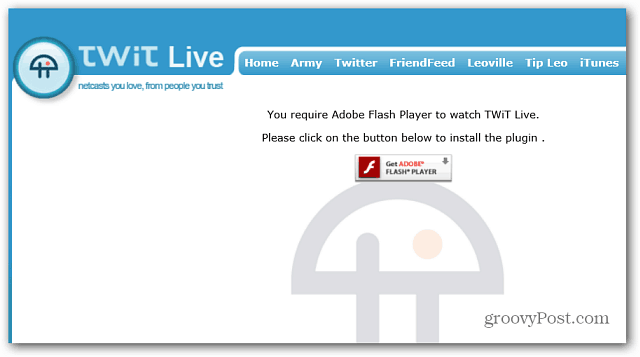
アイコンをタップしてインストールすることもありません。機能しません。次のメッセージが表示されます。これは、IEのデスクトップバージョンとメトロバージョンの両方に関係します。
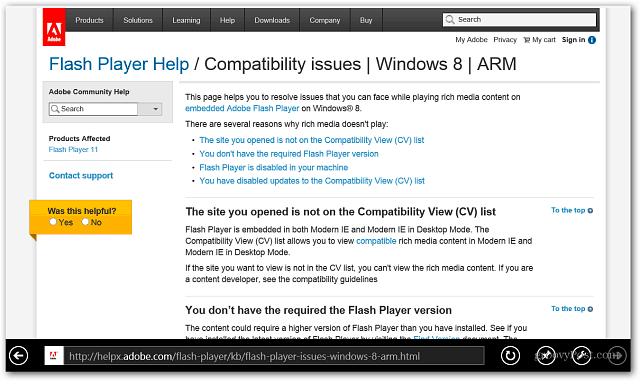
Surface RTでFlashサイトを手動で追加する
このメソッドは、XDAのMarvin_Sによって説明されていますフォーラムでは、IE 10互換性リストを編集できます。デスクトップに移動してInternet Explorerを開き、Altキーを押してメニューバーを表示します。それから ツール>互換表示設定.
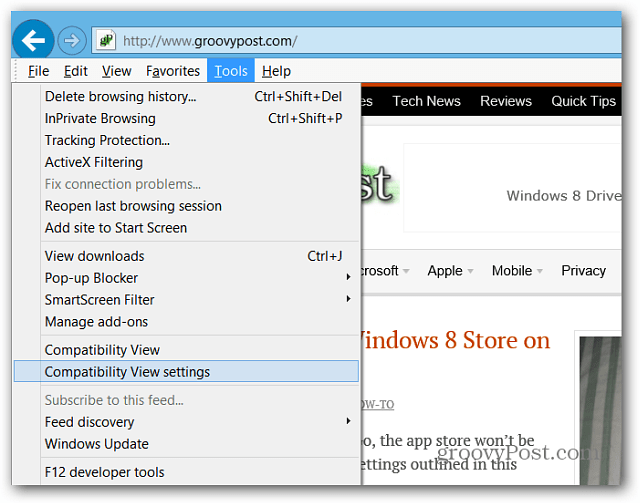
[互換表示設定]ウィンドウが開いたら、[Microsoftから更新された互換性リストをダウンロードする]ボックスをオフにして、[閉じる]をクリックします。
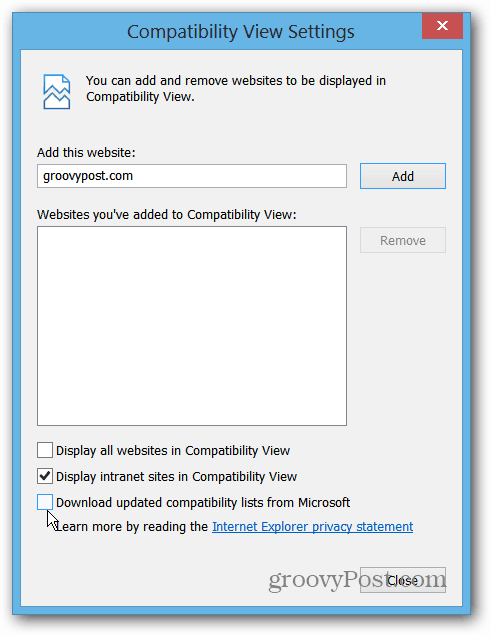
キーボードショートカットを使用します WinKey + R 次のディレクトリに入力するか貼り付けて、[OK]をクリックします。
C:Users [USER_NAME] AppDataLocalMicrosoftInternet ExplorerIECompatData
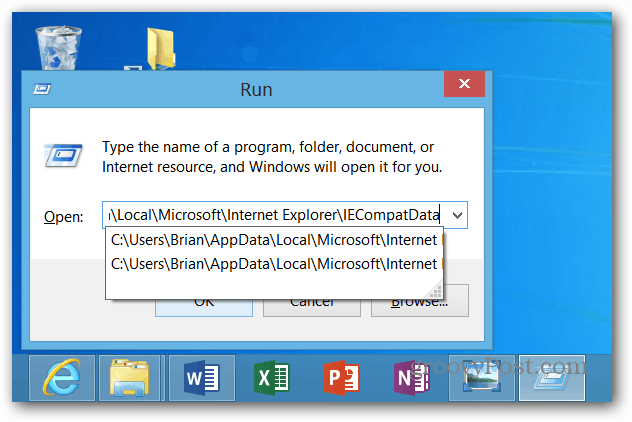
そこに名前の付いたファイルが1つあるはずです iecompatdata.exe。それを右クリックして選択します 開く>メモ帳.
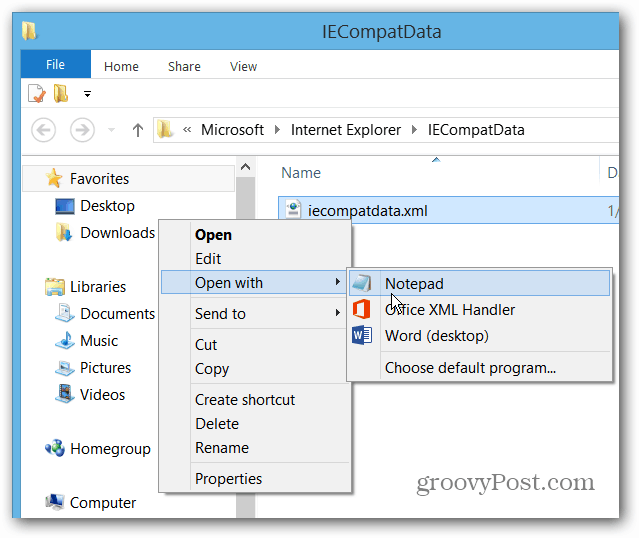
ファイルでは、打つことをお勧めします Ctrl + F 検索ダイアログを開く タイプ: 閃光 <Flash>タグを見つけます。
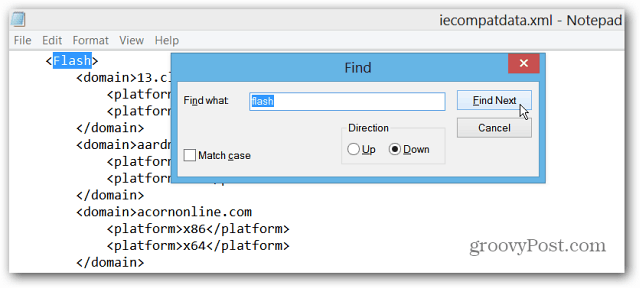
さらに下にスクロールして、<domain>タグの間にホワイトリストを入力して、ホワイトリストに追加するドメインを入力します。例としてリストされている他のものを使用してください。
この例では、TWiTライブストリームを機能させます。だから私は追加しました: <domain> live.twit.tv </ domain> もちろん、必要なドメインをいくつでも追加できます。
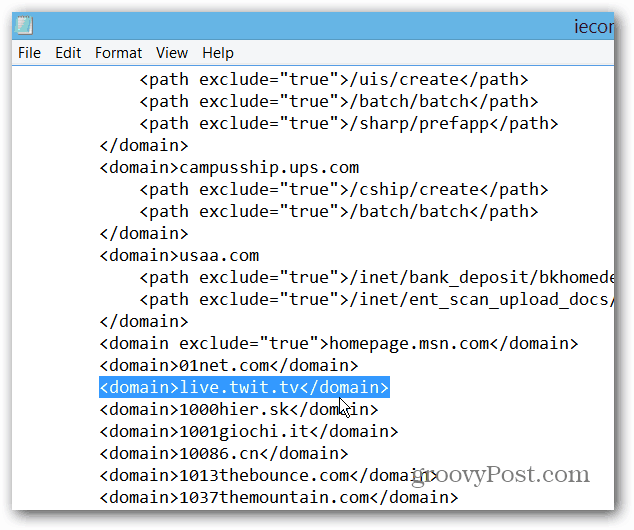
ドメインを追加したら、必ずを押して保存してください。 Ctrl + S またはに行く [ファイル]> [保存]。
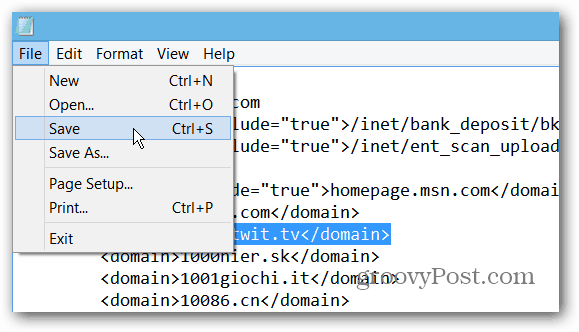
次に、スタート画面に移動して、IE 10のメトロ/最新バージョンを開きます。 WinKey + I Internet Explorerの設定を開きます。 [インターネットオプション]を選択します。
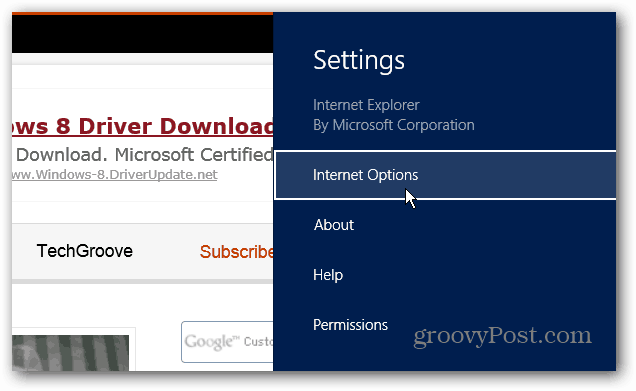
[削除]ボタンをクリックして、閲覧履歴を削除します。
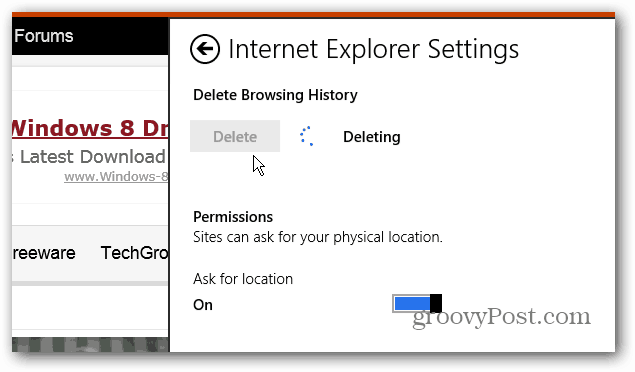
削除したら、リストに追加したWebページに移動すると、通常のように表示されます。
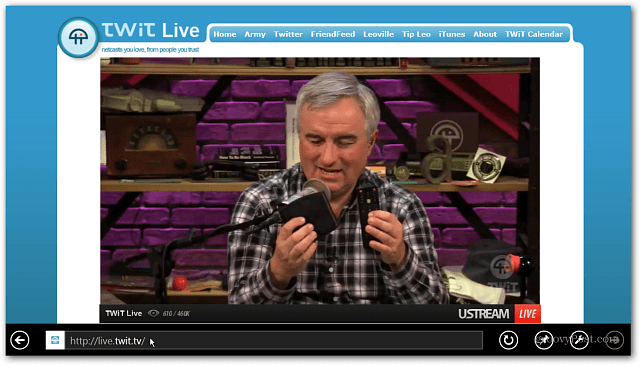
このハックに関するいくつかのこと。 (プロセスの最初の部分で)互換性リストの更新を無効にすると、Microsoftからの今後のホワイトリストの更新を見逃すことになります。将来のアップデートが何であるかに応じて、実際にそれらが必要になる場合があります。ドメインはリストに追加されるだけでなく、IE 10がドメインを最高品質で表示できるようにする更新も追加されます。
そのため、単にサイトのリストを保持したい場合がありますコピーして貼り付けることができる別のファイルを作成します。その後、互換性リストの更新を随時有効にして、何が起こるかを確認します。更新があまり役に立たないようであれば、リストを再度追加して、互換性リストの更新を再び無効にすることができます。
少し面倒ですが、うまくいきます。レジストリをハッキングする方法もありますが、これは経験がなく、経験のないユーザーにとって安全な方法です。
更新:Windows RTホワイトリストフラッシュツール
XDAフォーラムのメンバーTheDroidKidは、スクリプトを実行してアクションを簡単に実行できるホワイトリストフラッシュツールV1.5を開発しました。
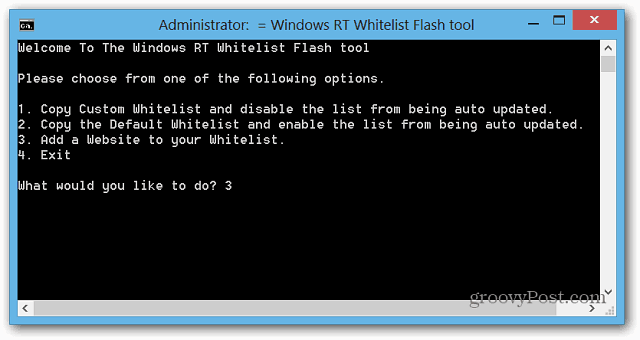
これは簡単なオプションであると思うかもしれませんが、現在、サイトがホワイトリストに追加されるまでに最大2分かかります。ドメインを自分で追加する方が高速ですが、開発者によると、ツールはバージョン2.0で改善される予定です。
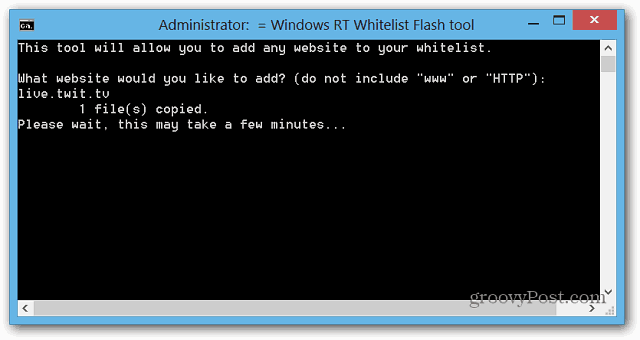










コメントを残す